SW怎么进行轮座装配发布时间:暂无
1.本课主要内容具体如图所示。

2.根据参考图分析操作步骤及参数,打开【SOLIDWORKS】,点击【装配体】,选择【浏览】,选择【底座板】,依次将零件导入,具体如图示。

3.选择两个【圆中面】,点击【配合】,点击【同轴心】,点击【确定】,具体如图示。

4.点击【配合】重合,选择两个【圆中面】,点击【同轴心】,再次选择【重合】,具体如图示。

5.选择【右视基准面】,打开【观察基准面】,点击【线性零部件阵列】镜像零部件。选择【基准面】,点击【零部件】,点击【确定】,具体如图示。
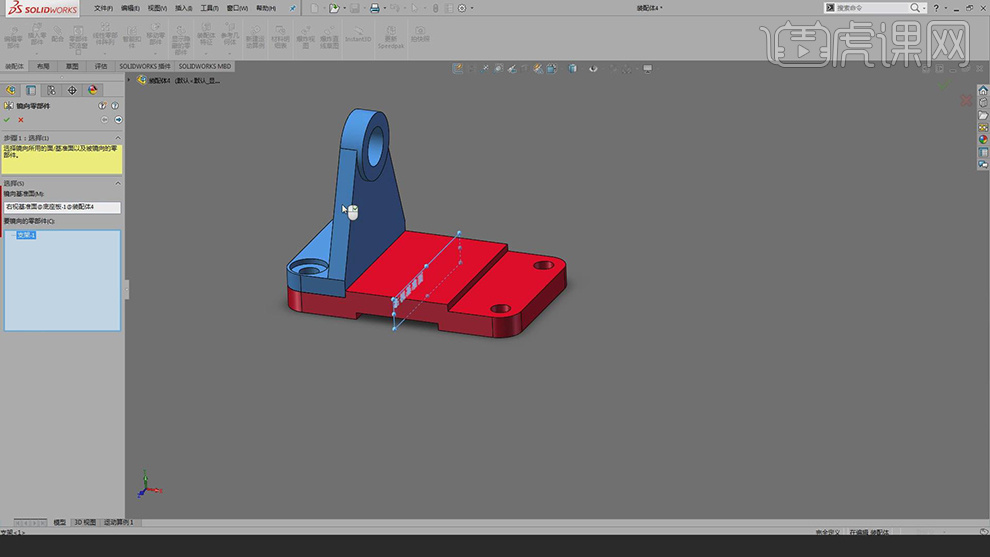
6.点击【插入零部件】,选择【浏览】,点击【轮子】,调整【位置】。点击【配合】,选择【面】,再次选择【面】,点击【同轴心】,点击【确定】,具体如图示。
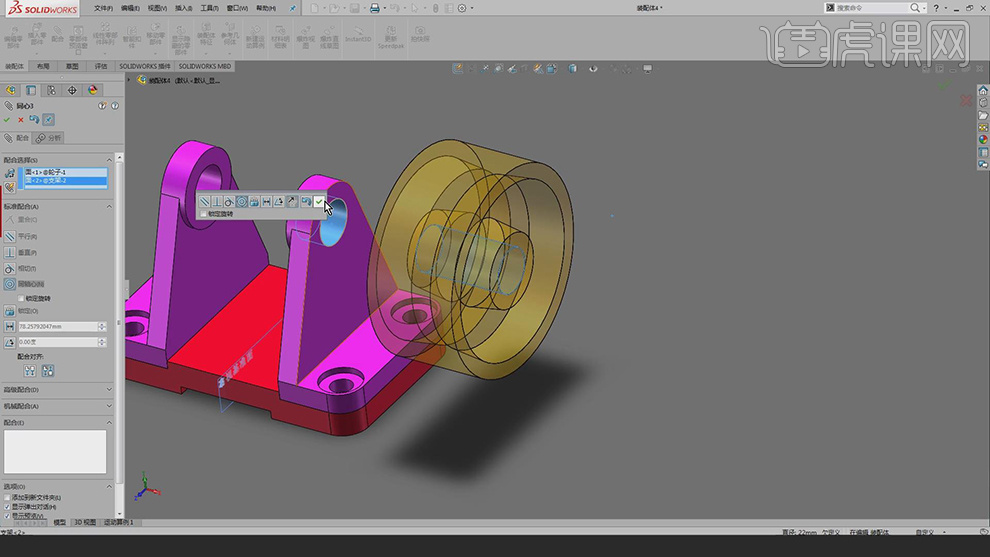
7.点击【高级配合】,选择【宽度】,选择【两个端面】。再次选择【两个面】,点击【确定】,具体如图示。
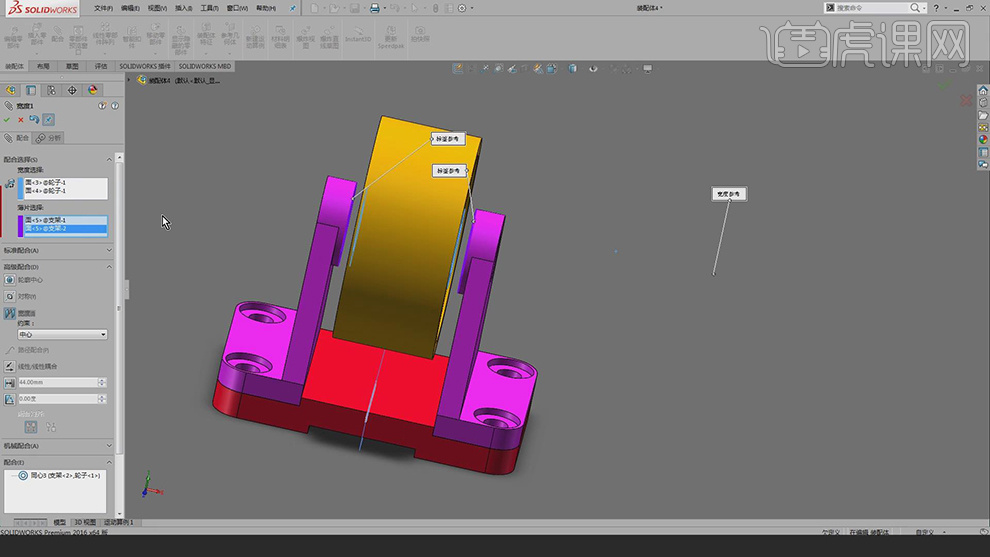
8.点击【插入零部件】,选择【浏览】,点击【轴座】,调整【位置】。选择【面】,再次选择【圆中面】,点击【同轴心】,点击【确定】,具体如图示。
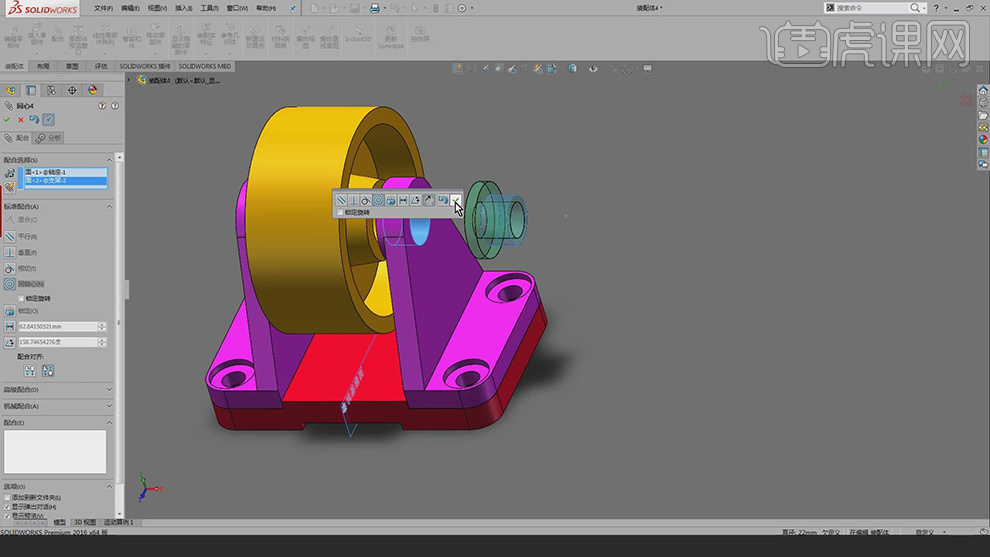
9.点击【配合】重合,选择【两个面】,点击【重合】,点击【确定】,具体如图示。

10.点击【线性零部件阵列】镜像零部件,选择【镜像基准面】,选择【镜像零部件】,选择【轴座】,【右键】确定,具体如图示。
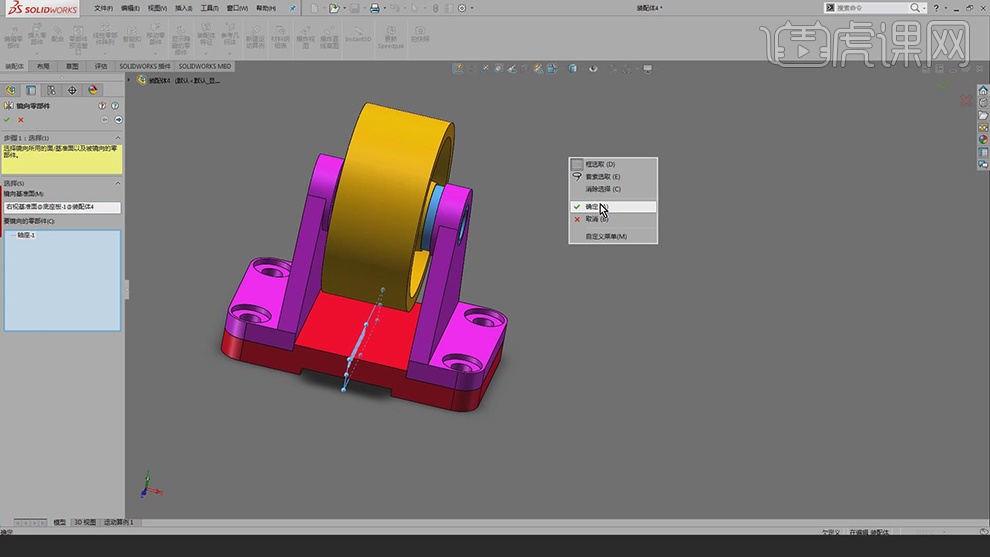
11.点击【插入零部件】,选择【浏览】,点击【转轴】,调整【位置】。选择【圆中面】,点击【配合】约束,选择【面】,点击【确定】,具体如图示。

12.本课作业内容具体如图所示。
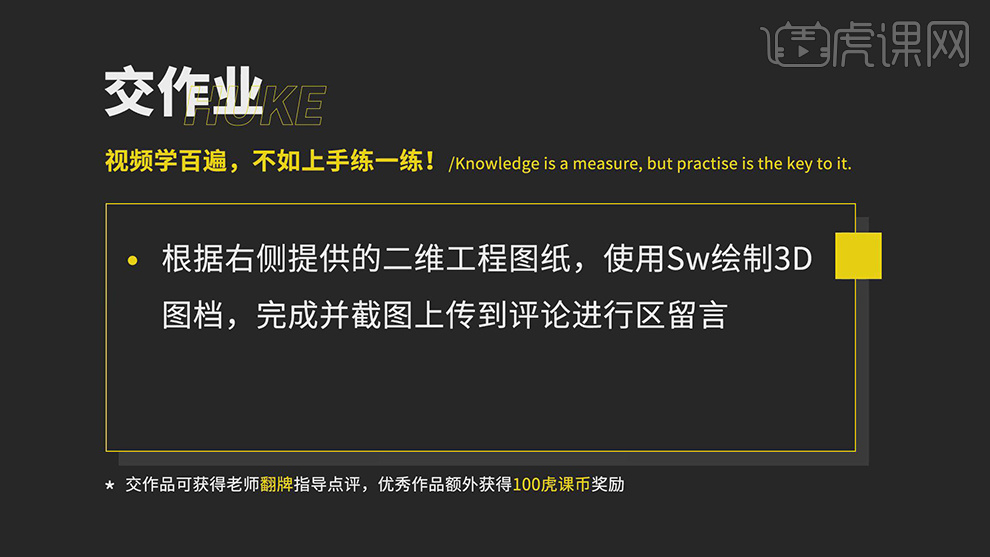
特别声明:以上文章内容仅代表作者本人观点,不代表虎课网观点或立场。如有关于作品内容、版权或其它问题请与虎课网联系。
500+精品图书
20G学习素材
10000+实用笔刷
持续更新设计模板













